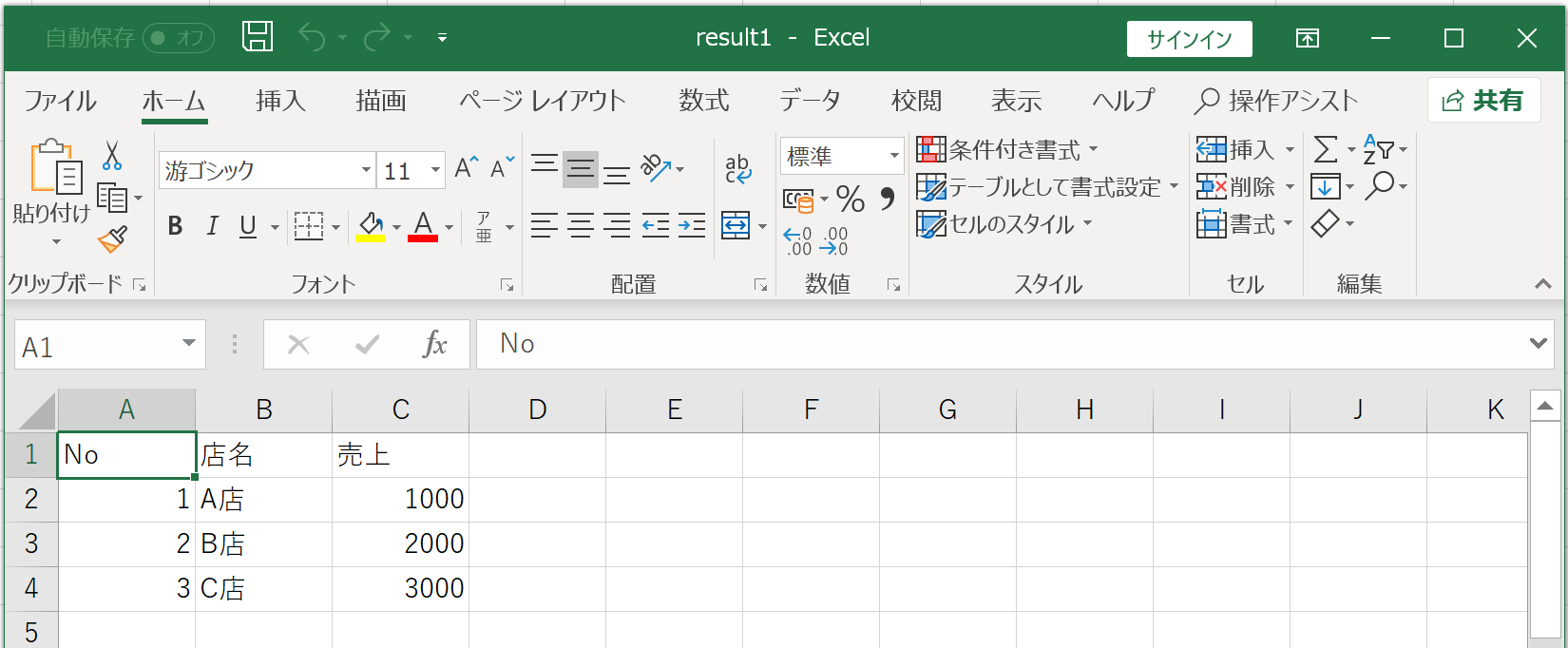DataTableのデータを全てEXCELに出力する方法
ここでは、UipathでEXCELからデータを読み込む方法を紹介します。
今回のケースでは、次のようなEXCELファイルを読み込みます。
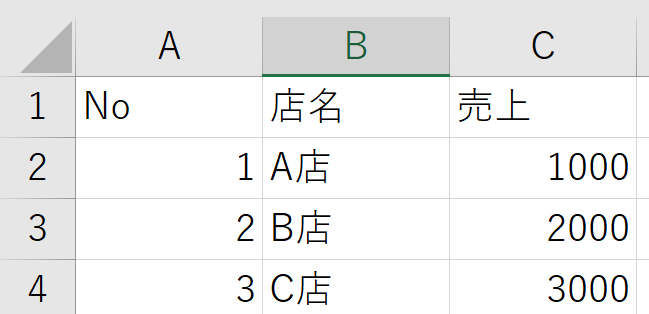
↓具体的なデータの読み取り方はこちら
>>EXCELからデータを読み込む方法
データの出力
今回はデータの出力にも、EXCELアプリケーションスコープを使います。
まずは、EXCELアプリケーションスコープを配置します。

EXCELアプリケーションスコープをダブルクリックします。
出力するEXCELファイルのパスを指定します。もしそこに該当するEXCELファイルが存在しない場合は、新規に作成されます。
そして、実行(DO)の中には、範囲に書き込む(ExcelWriteRange)を配置します。
シート名、出力範囲、データの元となるデータテーブルを指定します。
また、ここでは右のプロパティで、ヘッダーの追加にチェックを入れています。
これでヘッダーも出力されます。
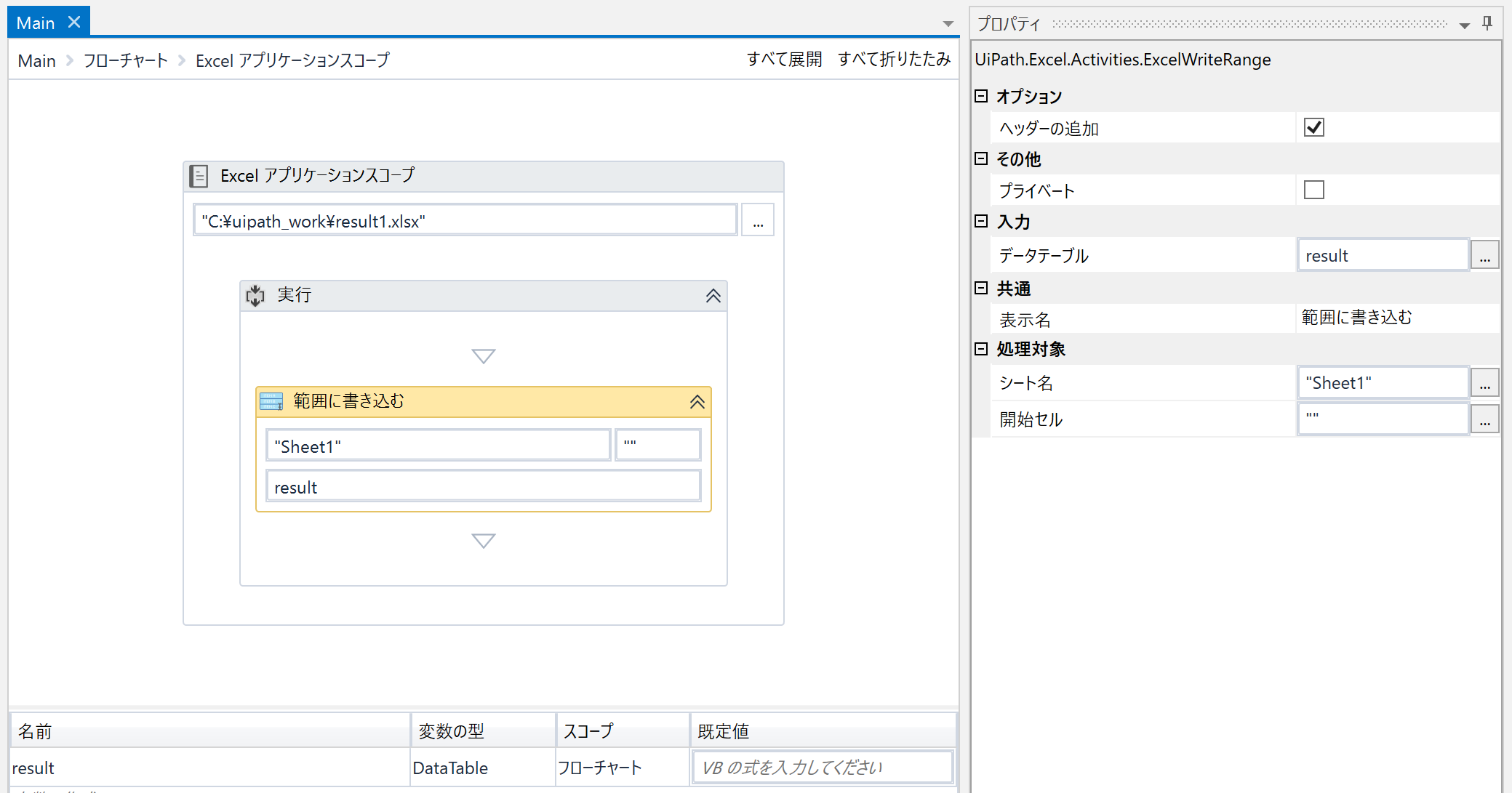
これで実行です。結果はご覧の通り、result1というExcelファイルにtest1のファイル内容が出力されています。